Beim Öffnen eines Neuer Tab in Chrom, wird Ihnen normalerweise die Seite „Neuer Tab“ angezeigt, bei der es sich um eine leere Seite mit Miniaturansichten Ihrer bevorzugten Websites handelt. Die auf der Seite angezeigten Miniaturansichten werden als Verknüpfungen bezeichnet und Sie haben die Kontrolle darüber, was hier in der Desktop-Version angezeigt wird. Wenn Sie auf eines dieser Miniaturansichten klicken, gelangen Sie zur Site.
Das Facebook-Thumbnail führt Sie beispielsweise zu Facebook.com. In Weltapps wir zeigen es dir So fügen Sie Miniaturansichten zu Ihrer Google Chrome-Seite für den neuen Tab hinzu. Sie können jedoch die Miniaturansichten, die in Chrome von einem Mobiltelefon oder Tablet angezeigt werden, nicht ändern, da diese von einem Algorithmus gesteuert werden.
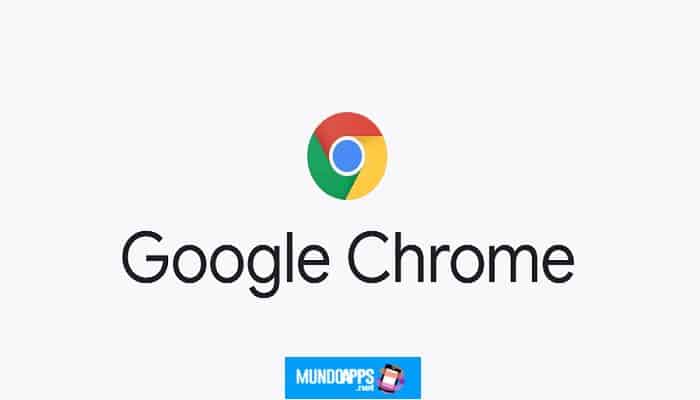
So fügen Sie Miniaturansichten zu Google Chrome hinzu
►Lesen: Wie kann man das Thema anpassen und den dunklen Modus in Google Chrome aktivieren?
Schritt 1: Öffnen Sie Chrome auf Ihrem Computer. Sie finden es normalerweise im Startmenü (PC) oder im Ordner Programme (Mac). Chrome öffnet eine bestimmte Website (was bedeutet, dass Sie einen neuen Tab öffnen müssen) oder es wird die Seite „Neuer Tab“ geöffnet.
- Stellen Sie sicher, dass Sie die neueste Version von Chrome verwenden. Klicken Sie auf das Drei-Punkte-Menü, klicken Sie auf Hilfe und dann auf Über Google Chrome. Es wird eine neue Seite zu Ihrer Chrome-Version geladen. Sie werden aufgefordert, es bei Bedarf zu aktualisieren.
- Wenn die Seite „Neuer Tab“ nicht angezeigt wird, müssen Sie sie aktivieren. Schreibt Chrom: // Flaggen Drücken Sie in der Adressleiste von Chrome die Eingabetaste oder die Eingabetaste und suchen Sie dann nach use-google-local-ntp. Stellen Sie sicher, dass im Kästchen daneben „Aktiviert“ anstelle von „Deaktiviert“ oder „Standard“ steht. Wenn Sie hier eine Änderung vornehmen, starten Sie Chrome neu.
- Es ist nicht möglich Ändern Sie die Miniaturansichten, die auf der neuen Registerkarte angezeigt werden von einem Telefon oder Tablet aus, da nur kürzlich besuchte Websites angezeigt werden. Sie können ein Symbol lange drücken, um ein Menü zu öffnen und es zu entfernen, aber ein anderes Miniaturbild nimmt seinen Platz ein.
Schritt 2: Öffnen Sie eine neue Registerkarte (optional). Wenn Ihre Startseite für eine bestimmte Site anstelle eines Tabs „Neue Seite“ eingerichtet ist, müssen Sie einen neuen Tab öffnen, um die Verknüpfungen zu finden. Klicken Sie auf das + neben dem aktuell geöffneten Tab, um einen neuen zu erstellen.
Schritt 3: Miniaturansichten oder Verknüpfungen löschen. Klicken Sie dazu auf das Drei-Punkte-Menü, das angezeigt wird, wenn Sie mit der Maus über eine Verknüpfung fahren, und klicken Sie dann auf Löschen. Sie können nur 10 Miniaturansichten gleichzeitig haben, daher müssen Sie möglicherweise einige löschen, um Platz zu schaffen.
Schritt 4: Klicken Sie auf die Schaltfläche + Verknüpfung hinzufügen. Ein Dialogfeld für den Verknüpfungsnamen und den Adresslink wird angezeigt. Du kannst haben bis zu 10 Miniaturansichten oder Verknüpfungen hier.
Schritt 5: Geben Sie die Website-Adresse ein. Sie können die vollständige Adresse der Website, die auf der Seite „Neuer Tab“ angezeigt werden soll, hier eingeben oder einfügen.
Schritt 6: Klicken Sie auf Fertig. Die Miniaturansicht wird der neuen Tab-Seite von Google Chrome hinzugefügt.
- Nachdem Sie ein Miniaturbild oder eine Verknüpfung hinzugefügt oder entfernt haben, wird ein Popup-Fenster angezeigt, in dem Sie die Aktion rückgängig machen oder die Standardeinstellungen wiederherstellen können.
►Das könnte Sie auch interessieren: So stellen Sie Tabs in Google Chrome wieder her◄
Fazit
In Mundoapps.net wir hoffen du hast es gelernt So fügen Sie Miniaturansichten zu Google Chrome hinzuWenn Sie der Meinung sind, dass etwas erwähnt werden muss, hinterlassen Sie Ihren Kommentar.





